I. Giới thiệu
Thông báo: Hướng dẫn trong bài viết này áp dụng cho tất cả các loại tài liệu trong Lark Docs, bao gồm Docs, Sheets, Base, MindNotes, và các tập tin đã tải lên.
Là một chủ sở hữu (nhóm) tài liệu, bạn có thể cấu hình Cài đặt quyền để ngăn cản các cộng tác viên khác chia sẻ tài liệu của bạn.
II. Các bước thao tác
Tắt tất cả Quyền chia sẻ
Nếu bạn tắt tất cả quyền chia sẻ, bất kỳ ai có liên kết tài liệu đều phải yêu cầu quyền truy cập để xem tài liệu.
- Nhấp Chia sẻ ở góc phải phía trên của tài liệu.
- Thay đổi Phạm vi chia sẻ liên kết thành Chỉ cộng tác trong tài liệu mới có thể truy cập qua liên kết.
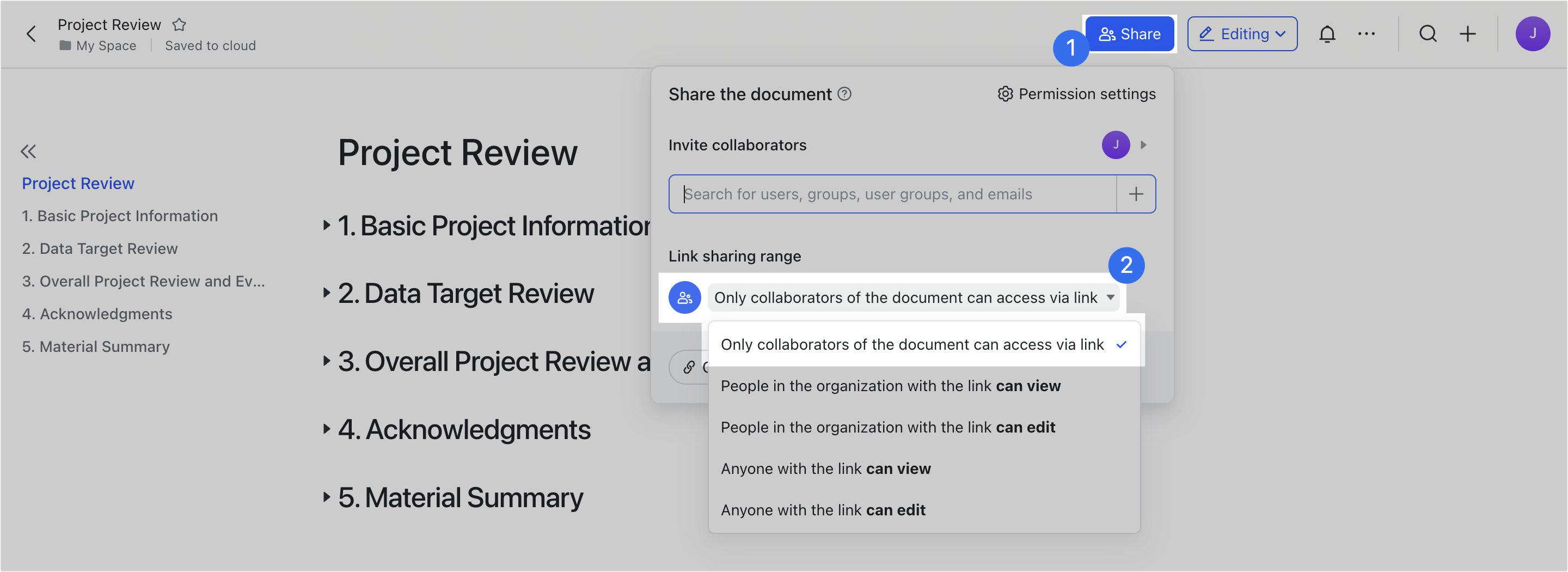
250px|700px|reset
- Trong cùng khung, nhấp chuột vào ảnh hồ sơ của bạn để mở khung Quản lý cộng tác viên.
- Nhấp chuột vào quyền bên phải tên của một cộng tác viên và chọn Xóa. Xóa tất cả cộng tác viên khỏi danh sách.

250px|700px|reset
Tắt quyền chia sẻ với bên ngoài
Là một chủ sở hữu (nhóm) tài liệu, bạn có thể cấu hình quyền chia sẻ để ngăn người dùng bên ngoài truy cập tài liệu của bạn thông qua liên kết tài liệu.
- Nhấn Chia sẻ ở góc phía trên bên phải của tài liệu.
- Nhấp chuột vào Cài đặt quyền.
- Dưới Chia sẻ với bên ngoài, bỏ chọn Cho phép nội dung với bên ngoài.
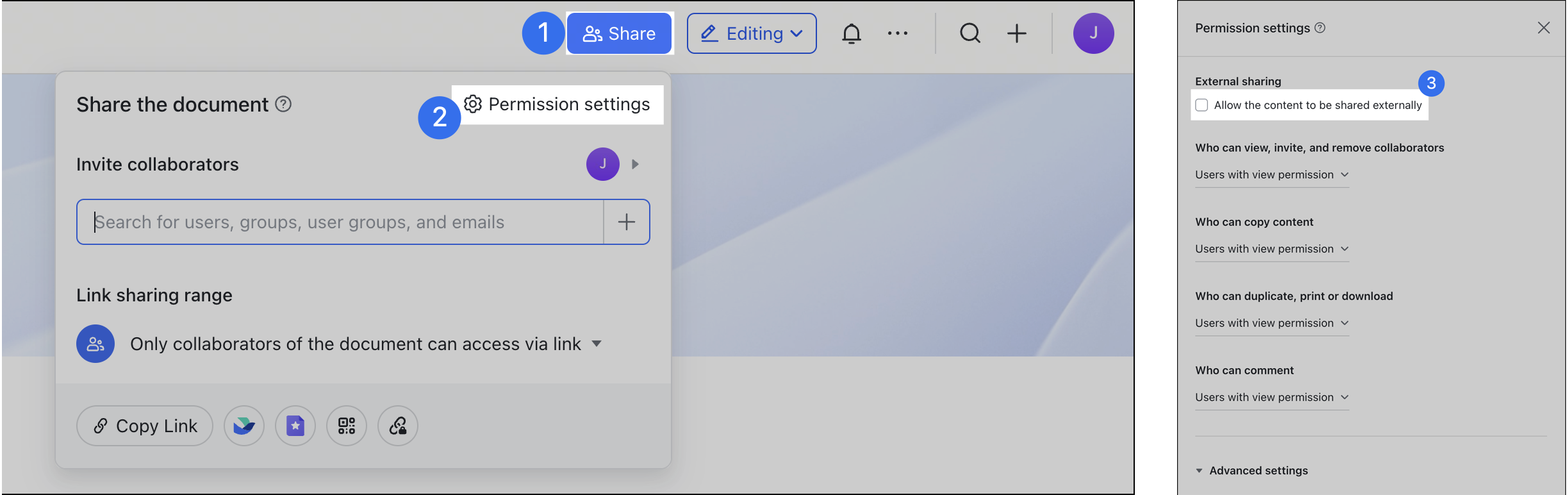
250px|700px|reset
Lưu ý:
- Nếu Phạm vi chia sẻ liên kết là Bất kỳ ai có liên kết đều có thể xem hoặc Bất kỳ ai có liên kết có thể chỉnh sửa, sau khi bỏ chọn Cho phép nội dung được chia sẻ bên ngoài, phạm vi chia sẻ liên kết sẽ được điều chỉnh tự động.
- Ngoài bạn, người dùng khác có quyền quản lý cho tài liệu cũng có thể chỉnh sửa cài đặt quyền và phạm vi chia sẻ liên kết trên.
Chỉ cho phép người dùng có quyền quản lý chia sẻ bên ngoài
Là chủ sở hữu (nhóm) tài liệu, bạn có thể thay đổi cài đặt quyền để chỉ những người dùng có quyền quản lý mới có thể chia sẻ tài liệu ra ngoài tổ chức.
- Nhấp chuột vào Chia sẻ ở góc phải trên của tài liệu.
- Thay đổi Phạm vi chia sẻ liên kết thành Chỉ cộng tác viên của tài liệu mới có thể truy cập qua liên kết, Những người trong trong tổ chức có liên kết đều có thể xem, hoặc Những người trong tổ chức có liên kết đều có thể chỉnh sửa.
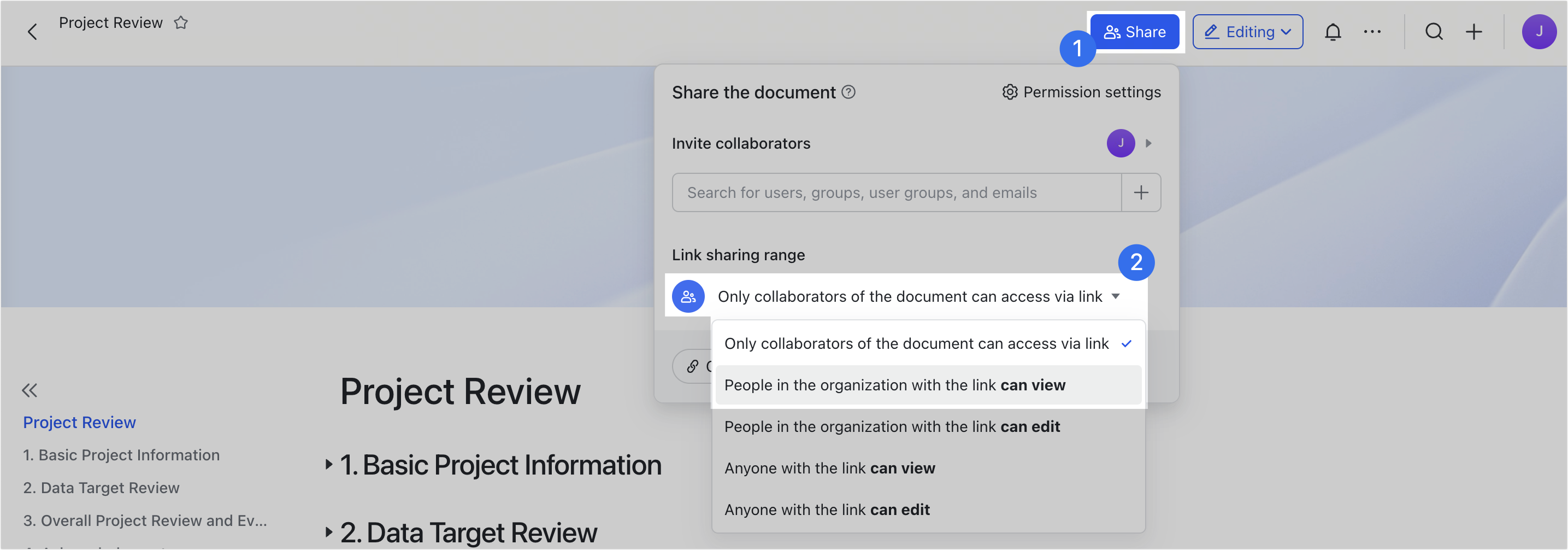
250px|700px|reset
- Trong cùng khung, nhấp chuột vào Cài đặt quyền. Dưới Chia sẻ với bên ngoài, chọn Cho phép nội dung được chia sẻ ngoài và Chỉ những người cộng tác có quyền quản lý mới có thể chia sẻ nội dung ra bên ngoài.
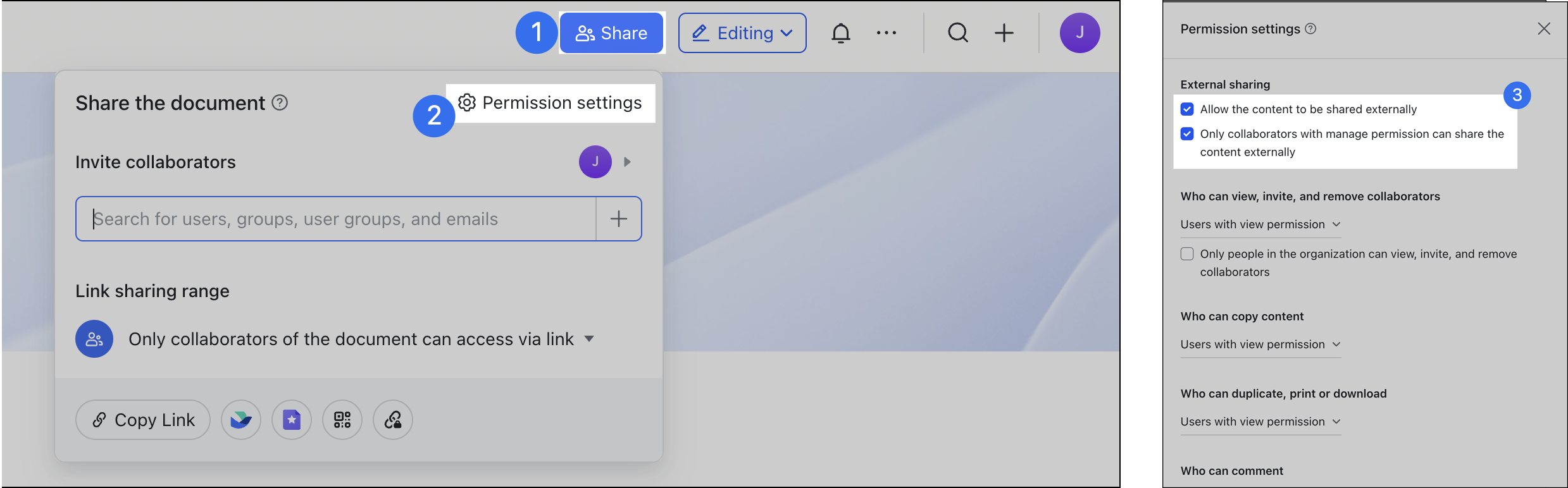
250px|700px|reset
III. Câu hỏi thường gặp
Làm thế nào để người khác không thấy tài liệu của tôi?
Đầu tiên, hãy dừng tất cả việc chia sẻ.
- Nhấp chuột vào Chia sẻ, sau đó đặt phạm vi chia sẻ liên kết thành Chỉ cộng tác viên của tài liệu mới có thể truy cập qua liên kết.
- Nhấp chuột vào Chia sẻ, sau đó nhấp chuột vào ảnh hồ sơ của cộng tác viên để mở Quản lý cộng tác viên. Tại đây, loại bỏ tất cả người dùng khỏi danh sách cộng tác viên ngoại trừ chủ sở hữu tài liệu (bạn).
Sau khi bạn hoàn tất các cài đặt trên, chỉ có bạn mới có quyền truy cập vào tài liệu. Người dùng nhấp chuột vào tài liệu sẽ cần phải xin phép xem để truy cập nội dung.
Nếu bạn không muốn người dùng khác nhận được liên kết, hãy tránh chia sẻ hoặc hiển thị liên kết ở những nơi mà người khác có thể nhìn thấy. Ví dụ, không dán liên kết vào nhóm trò chuyện, tài liệu mà người khác có thể nhìn thấy, hoặc đặt tài liệu vào không gian wiki mà người khác có thể truy cập.
IV. Liên quan
